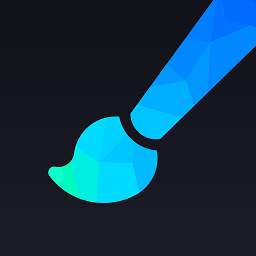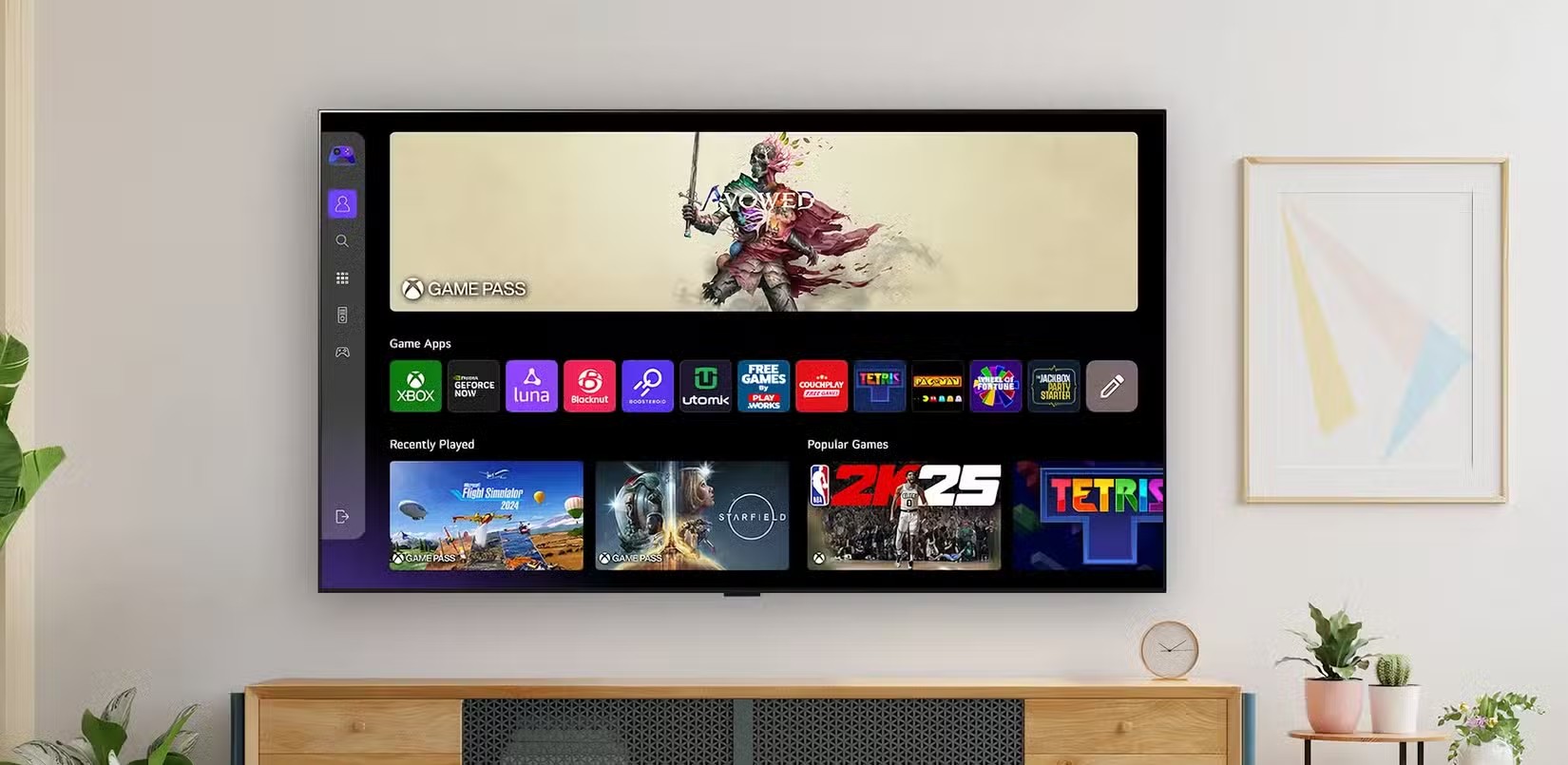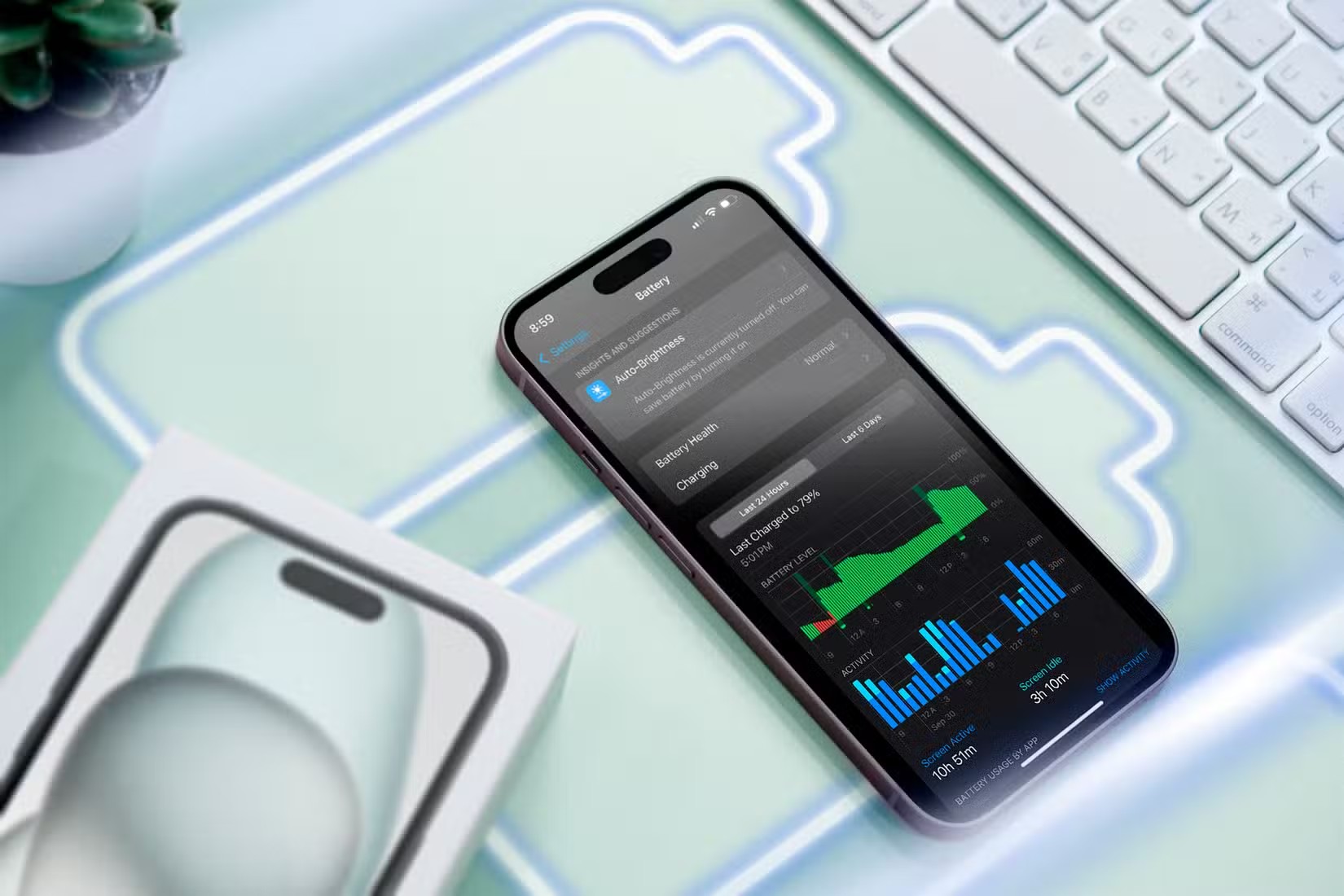引言
遇到 iPhone 邮件应用收不到新邮件怎么办?本文汇总 12 种高效排查方法,让你快速恢复推送与同步。
⸻
一、基础操作:手动与飞行模式刷新
1. 手动刷新
打开邮件 → 收件箱 → 向下滑动直至出现旋转图标 → 松手。
2. 切换飞行模式
设置 → 飞行模式 → 等待 10 秒 → 关闭,再刷新邮件。
⸻
二、网络与账户设置核查
3. 重置网络设置
设置 → 通用 → 转移或重置 iPhone → 重置 → 重置网络设置
将清除 Wi-Fi 密码、APN、VPN 配置。
4. 检查推送与获取新数据
设置 → 邮件 → 账户 → 获取新数据 → 打开“推送”,并将各账户设置为“获取”或“推送”。
5. 删除并重新添加邮件账户
设置 → 邮件 → 账户 → 删除有问题账户 → 添加账户。
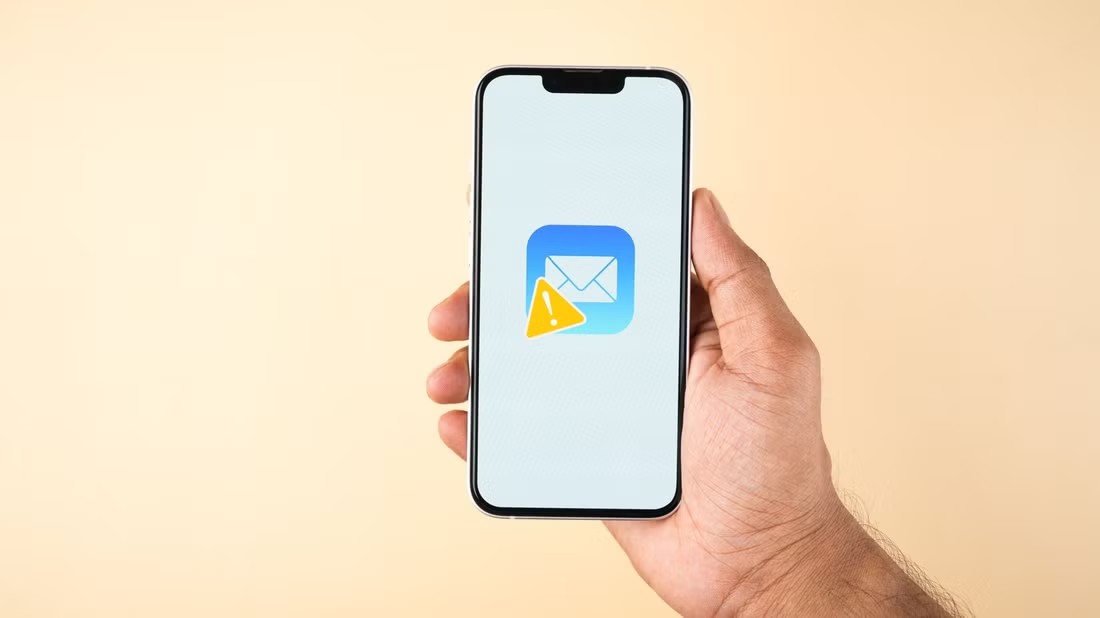
⸻
三、应用层面故障修复
6. 重装邮件应用
设置 → iPhone 存储 → 邮件 → 删除应用 → App Store 重新下载。
7. 开启后台应用刷新
设置 → 通用 → 后台应用刷新 → 允许 Wi-Fi 或 Wi-Fi & 移动数据,确保“邮件”已启用。
⸻
四、流量与省电设置检查
8. 允许蜂窝数据
设置 → 蜂窝网络/移动数据 → 应用列表 → 打开“邮件”开关。
9. 禁用低数据模式
• Wi-Fi:设置 → Wi-Fi → 点击网络 → 关闭“低数据模式”。
• 移动数据:设置 → 蜂窝/移动数据选项 → 关闭“低数据模式”。
10. 关闭低电量模式
设置 → 电池 → 关闭“低电量模式”。
⸻
五、重启与系统更新
11. 重启 iPhone
长按电源键,滑动关机后再开机。
12. 更新 iOS 系统
设置 → 通用 → 软件更新 → 下载并安装最新 iOS 版本。
⸻
六、总结
通过手动刷新、飞行模式切换到账户重置,再到网络与省电设置排查,以上 12 步骤几乎涵盖了所有可能导致邮件不同步的原因。操作后仍无改善,请联系邮箱服务提供商或 Apple 支持。希望这份指南能帮你迅速找回邮件推送和同步功能!